Doorvoer van databases, containers of automatische schaalaanpassing inrichten in Azure Cosmos DB voor Gremlin-resources
VAN TOEPASSING OP: Gremlin
In dit artikel wordt uitgelegd hoe u doorvoer inRicht in Azure Cosmos DB voor Gremlin. U kunt standaard(handmatig) doorvoer inrichten of doorvoer automatisch schalen voor een container of een database en deze delen tussen de containers in de database. U kunt doorvoer inrichten met behulp van Azure Portal, Azure CLI of Azure Cosmos DB SDK's.
Als u een andere API gebruikt, raadpleegt u API voor NoSQL, API voor Cassandra, API voor MongoDB-artikelen om de doorvoer in te richten.
Azure Portal
Meld u aan bij het Azure-portaal.
Maak een nieuw Azure Cosmos DB-account of selecteer een bestaand Azure Cosmos DB-account.
Open het deelvenster Data Explorer en selecteer Nieuwe grafiek. Geef de volgende gegevens op:
- Geef aan of u een nieuwe database maakt of een bestaande database gebruikt. Selecteer de optie Databasedoorvoer inrichten als u doorvoer wilt inrichten op databaseniveau.
- Voer een grafiek-id in.
- Voer een waarde voor de partitiesleutel in (bijvoorbeeld
/ItemID). - Voer een doorvoer in die u wilt inrichten (bijvoorbeeld 1000 RU's).
- Selecteer OK.
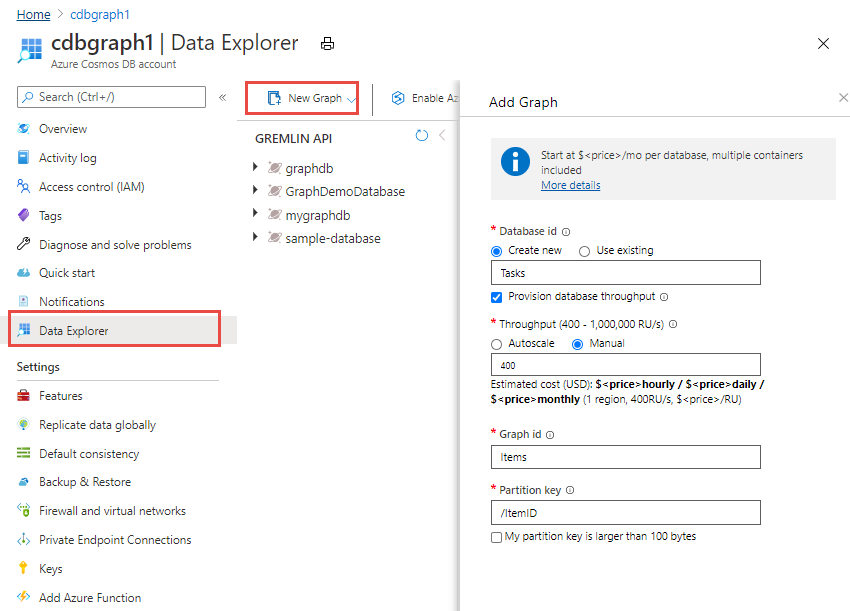
.NET SDK
Notitie
Gebruik de Azure Cosmos DB SDK's voor API voor NoSQL om doorvoer in te richten voor alle Azure Cosmos DB-API's, met uitzondering van Cassandra en API voor MongoDB.
Doorvoer op containerniveau inrichten
// Create a container with a partition key and provision throughput of 400 RU/s
DocumentCollection myCollection = new DocumentCollection();
myCollection.Id = "myContainerName";
myCollection.PartitionKey.Paths.Add("/myPartitionKey");
await client.CreateDocumentCollectionAsync(
UriFactory.CreateDatabaseUri("myDatabaseName"),
myCollection,
new RequestOptions { OfferThroughput = 400 });
Doorvoer op databaseniveau inrichten
//set the throughput for the database
RequestOptions options = new RequestOptions
{
OfferThroughput = 500
};
//create the database
await client.CreateDatabaseIfNotExistsAsync(
new Database {Id = databaseName},
options);
Azure Resource Manager
Azure Resource Manager-sjablonen kunnen worden gebruikt voor het inrichten van doorvoer voor automatische schaalaanpassing voor database- of containerresources voor alle Azure Cosmos DB-API's. Zie Azure Resource Manager-sjablonen voor Azure Cosmos DB voor voorbeelden.
Azure-CLI
Azure CLI kan worden gebruikt voor het inrichten van doorvoer voor automatische schaalaanpassing voor een database of op containerniveau voor alle Azure Cosmos DB-API's. Zie Azure CLI-voorbeelden voor Azure Cosmos DB voor voorbeelden.
Azure PowerShell
Azure PowerShell kan worden gebruikt voor het inrichten van doorvoer voor automatische schaalaanpassing voor resources op database- of containerniveau voor alle Azure Cosmos DB-API's. Zie Azure PowerShell-voorbeelden voor Azure Cosmos DB voor voorbeelden.
Volgende stappen
Zie de volgende artikelen voor meer informatie over het inrichten van doorvoer in Azure Cosmos DB: